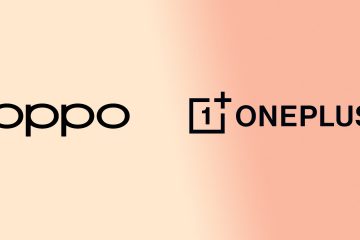Apple の最新の iPad 向けマルチタスク機能を使用すると、Split View の 2 つのアプリの制限を超えて、一度に最大 4 つのアプリを使用できます。
Split View では 2 つのアプリを並べて操作できますが、Stage Manager (iPadOS 16.1 以降で利用可能) では 2 つから 4 つのアプリを同時に使用できます。アプリ ウィンドウはさまざまなサイズに設定でき、互いに重ねることができ、複数のアプリ グループを手の届くところに配置できます。
Stage Manager は、1 つのタスクを完了するために必要なアプリをグループ化する場合に適しています。あるアプリから別のアプリにコンテンツをドラッグ アンド ドロップする方が簡単です。ただし、同じようなアプリを次々と使用する必要がある場合に備えて、同じようなアプリをグループ化することもできます。
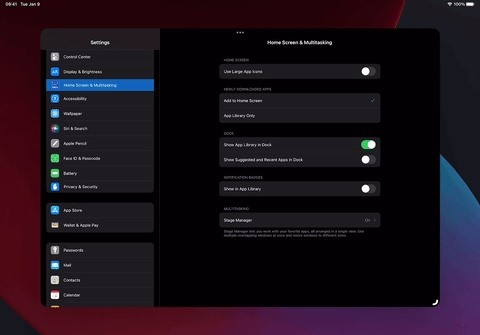
たとえば、Adobe Photoshop、Lightroom、および Illustrator を 1 つのグループで開いて、高度なグラフィック デザイン タスクを実行できます。 Apple Photos、Google Photos、Camera、および Pixelmator を別の場所に配置して、写真を管理および編集します。
サポートされているデバイスとソフトウェア
Stage Manager は、iPadOS 16.1 を実行している次の iPad モデルで動作します。以降:
iPad Pro 12.9 インチ (第 3 世代以降) iPad Pro 11 インチ (第 1 世代以降) iPad Air (第 5 世代)
この機能は、macOS Ventura 以降を実行する Mac モデルでも動作します.
Stage Manager の有効化と構成
[設定] –> [ホーム画面とマルチタスク] –> [Stage Manager] に移動し、[iPad で Stage Manager を使用する] がオンになっていることを確認します。ここには、左側または下部の Dock で最近使用したアプリを表示または非表示にするレイアウト オプションがあります。両方を表示すると、他のアプリやグループにすばやくアクセスできますが、それぞれを非表示にすると、アプリを操作する余地が大きくなります。
右上から下にスワイプしてControl Center を開き、Stage Manager アイコンをタップして有効または無効にします。レイアウト オプションを調整するには、アイコンを長押ししてから、[最近使用したアプリ] または [ドック] をオンまたはオフにします。 Stage Manager がオンの場合にのみ、これらのレイアウト オプションにアクセスできます。ステージ マネージャー アイコンが表示されない場合は、[設定] –> [コントロール センター] に移動し、含まれていることを確認してください。
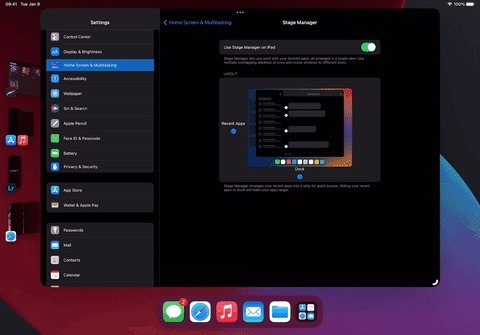
できます有効にしても、最近のアプリや Dock が常に表示されるわけではありません。これは、一度に開いているアプリ ウィンドウの数、ウィンドウのサイズ、表示ズームの設定などによって異なります。すばやく表示するには、右端 (最近のアプリ) または下端 (ドック) からスワイプします。
アプリ ウィンドウ グループの作成
Stage Manager でアプリ グループを作成する方法はいくつかあります。まず、アプリ ウィンドウで省略記号 (•••) アイコンを使用し、[別のウィンドウを追加] を選択します。アプリ スイッチャーまたは Dock から、グループに追加するアプリを選択します。 Dock にアプリ ライブラリがある場合は、その中からアプリを選択できます。
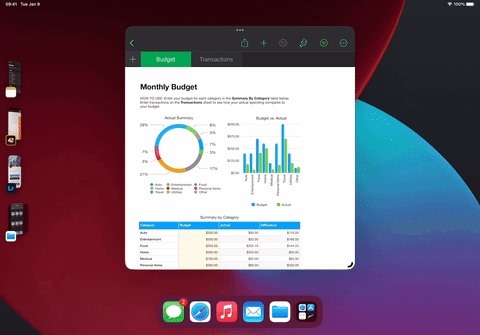
次に、アプリのアイコンをドラッグできますまたは、最近のアプリまたは Dock から現在開いているアプリ ウィンドウにプレビューします。 Dock にアプリ ライブラリがある場合は、その中から現在のアプリ ウィンドウにアプリをドラッグできます。/0/multitask-like-pro-your-ipad-by-using-up-4-open-apps-same-time.w1456.jpg”width=”480″height=”480″>
できるのはグループごとに 4 つのアプリがあるため、既に 4 つのアプリがあるグループに別のアプリを追加しようとすると、他のアプリの 1 つが追い出されます。
アプリ ウィンドウ サイズの変更
あなたは各ウィンドウの上部にある省略記号 (•••) アイコンを使用して、任意のアプリを画面いっぱいに表示できます。それをタップしてから、「フルスクリーンに入る」を選択します。アプリがグループ内にある場合、フルスクリーン モードに入るとアプリが削除されるため、グループ内でまだ必要な場合はアプリを追加し直す必要があります。
同じメニューから [最小化] をタップすると、アプリがグループから削除され、最近のアプリ リストに移動します。 「閉じる」はアプリを強制終了し、最近のアプリとアプリ スイッチャーから削除します。
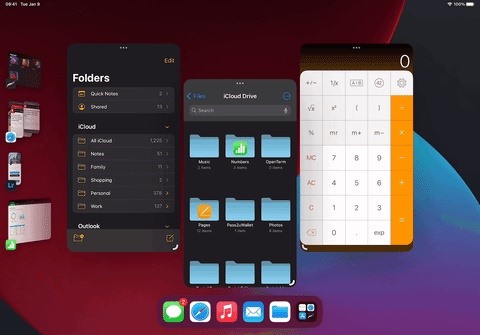
カーリー サイズ変更も使用できますアプリ ウィンドウの下隅にある アイコンをクリックして、ドラッグして縮小または拡大します。それ自体がアプリの場合は、フルスクリーン モードにドラッグできます。ただし、グループに属している場合は、アプリをグループから誤って削除することを防ぐために、完全にフルスクリーン モードにすることはできません。
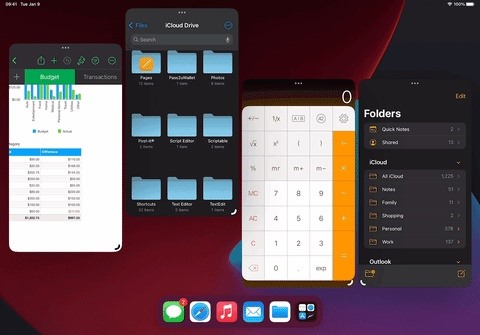
アプリ ウィンドウの移動
グループでは、省略記号 (•••) アイコンでウィンドウをつかんで画面上で移動できます。
グループからのアプリの削除
アプリ ウィンドウの省略記号 (•••) メニューから [最小化] を選択する以外に、グループからアプリを削除することもできます。
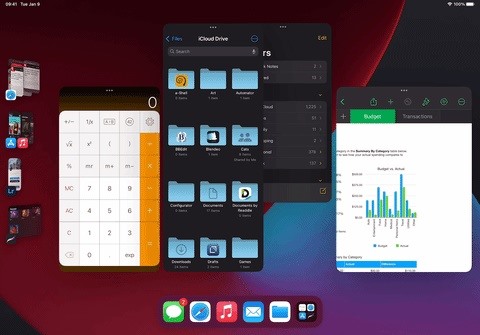
同じアプリから Windows を管理する
アプリが複数のウィンドウ (メール、メッセージ、Safari など) をサポートしている場合、開いているすべてのウィンドウをいくつかの方法で表示できます。さらに、新しいアプリを追加することもできます。
まず、最近使ったアプリ、Dock、またはアプリ ライブラリからアプリ アイコンをタップします。 [最近のアプリ] 列が展開され、そのアプリのウィンドウが存在する個々のウィンドウとグループが表示されます。上部のプラス (+) アイコンをタップして、別のインスタンスを追加できます。
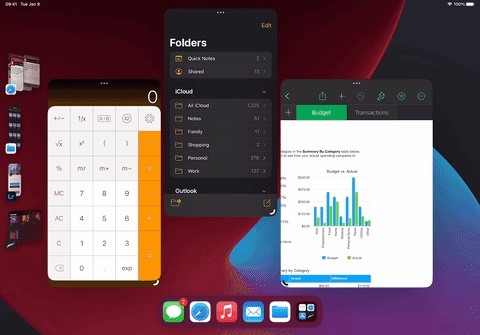
次に、アプリのアイコンを長押しします。 Dock、アプリ ライブラリ、またはホーム画面から [すべてのウィンドウを表示] を選択します。ここでも、プラス (+) ボタンを押してインスタンスを追加します。
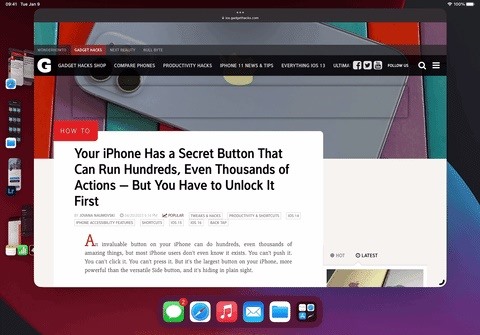
知っておくと便利なこと
Stage Manager グループで作業しているときに、写真、ファイル、電子メールなどをあるアプリから別のアプリに簡単にドロップできます。 iOS 16.2 以降では、外部ディスプレイが iPad に接続されている場合、アプリやウィンドウを外部ディスプレイにドラッグしたり、外部ディスプレイからドラッグしたりできます。これは、iPad Air (第 5 世代)、iPad Pro 11 インチ (第 3 世代以降)、および iPad Pro 12.9 インチ (第 5 世代以降) を意味する M1 および M2 iPad モデルでのみ機能します。 [設定] –> [ディスプレイと明るさ] –> [ディスプレイ ズーム] に移動し、[より多くのスペース] を選択して iPad のピクセル密度を上げ、アプリでより多くのコンテンツを表示できるようにします。
お見逃しなく:お使いの iPad には、使用していない組み込みの電卓が隠されています — ロックを解除する方法は次のとおりです
毎月の請求書なしで接続を安全に保ちます.新しい Gadget Hacks Shop からの 1 回限りの購入で、お使いのすべてのデバイスで無制限の VPN サブスクリプションを取得し、地域の制限なしで Hulu や Netflix を視聴したり、パブリック ネットワークでブラウジングする際のセキュリティを強化したりできます。
今すぐ購入 (80% オフ) >
チェックする価値のあるその他の取引:
Justin Meyers/Gadget Hacks によるカバー写真とスクリーンショット